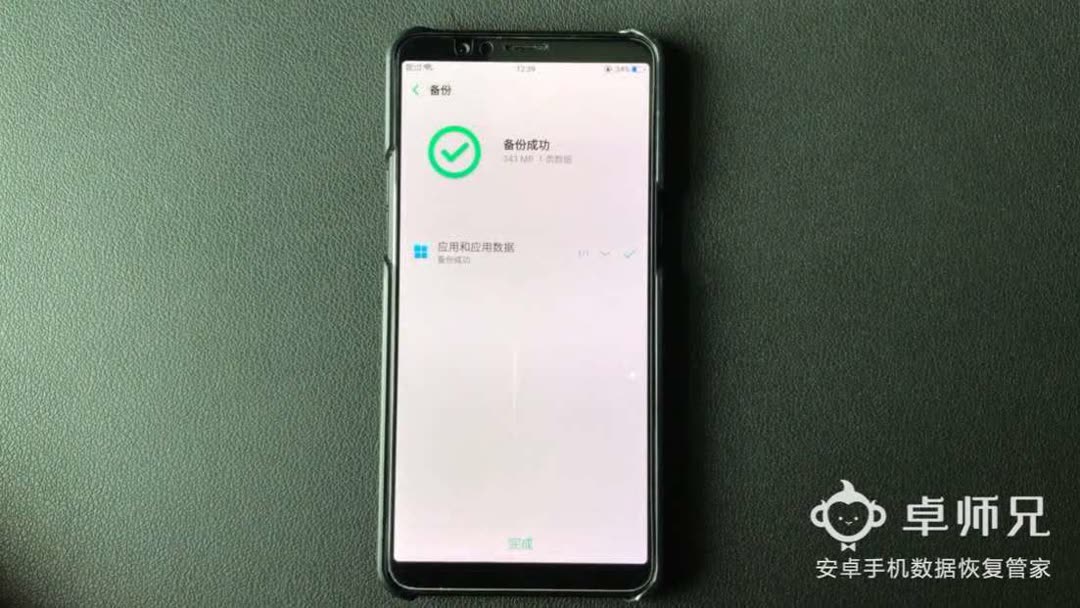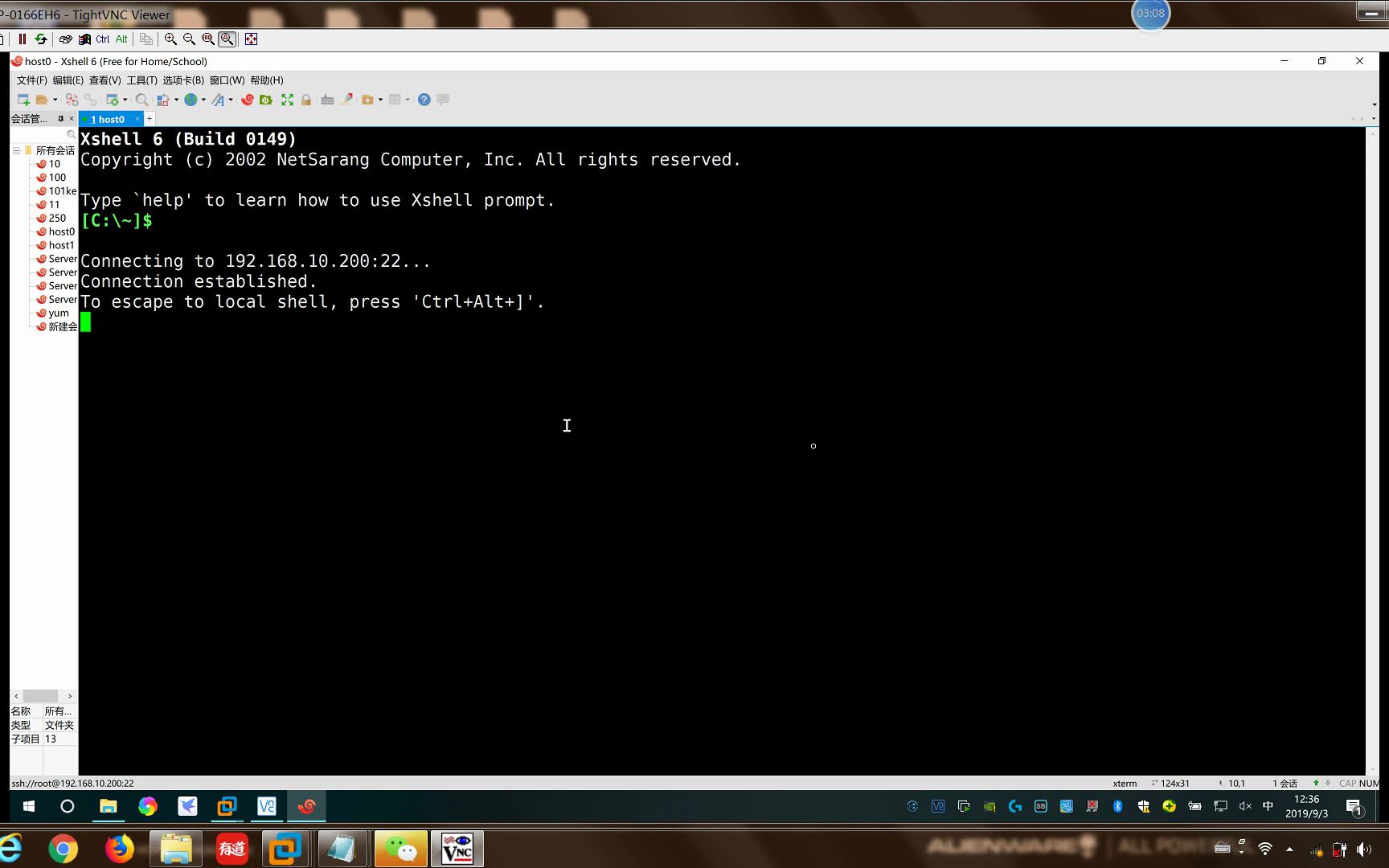
svn 方法
最佳答案:
SVN的基本使用方法包括安装SVN客户端、检出(Checkout)、更新(Update)、提交(Commit)、增加文件(Add)、删除文件(Delete)、撤销更改(Revert)、锁定和解锁(Get lock and Release lock)、重命名文件(Rename)和获取历史文件(Showlog)[[2]()][[6]()]
安装SVN客户端
TortoiseSVN是一个免费开源的SVN客户端,支持Windows操作系统。安装TortoiseSVN后,需要重启电脑。安装完成后,右键菜单中会出现TortoiseSVN的相关选项,说明安装成功[[1]()]。
检出(Checkout)
检出是从SVN服务器上下载目录或文件到本地。这通常是你开始参与一个项目时需要做的第一步。检出后,你可以在本地对文件进行修改,并且这些修改还可以被提交回服务器。检出的文件夹下会有隐藏的.svn文件夹,用于存储版本控制的元数据信息[[7]()]。
更新(Update)
更新是将服务器上的最新更改合并到你的本地工作副本中。这是一个非常重要的操作,因为在多人协作的环境中,其他人的更改可能会影响到你的工作。更新操作可以通过右键点击文件或文件夹,然后选择“SVN Update”来完成[[6]()]。
提交(Commit)
提交是将你在本地所做的更改推送到SVN服务器上。在提交之前,你应该填写一个描述你更改的日志消息。提交操作可以通过右键点击文件或文件夹,然后选择“SVN Commit”来完成。提交时,需要确保你的更改不会与其他人的更改产生冲突[[6]()]。
增加文件(Add)
增加文件是将新的文件或目录添加到版本控制中。这可以通过右键点击文件或文件夹,然后选择“TortoiseSVN”的“Add”项来完成。添加后,需要通过“SVN Commit…”将新文件上传到配置库对应文件夹中[[6]()]。
删除文件(Delete)
删除文件是将文件或目录从版本控制中移除。这可以通过右键点击文件或文件夹,然后选择“TortoiseSVN”的“Delete”项来完成。删除后,需要通过“SVN Commit…”进行提交,提交后则将新文件从配置库中删除[[6]()]。
撤销更改(Revert)
撤销更改是将文件或目录恢复到最后一次提交的状态。这可以通过右键点击文件或文件夹,然后选择“TortoiseSVN”的“Revert..”项来完成[[6]()]。
锁定和解锁(Get lock and Release lock)
锁定和解锁用于控制对文件或目录的独占访问。锁定后,其他人将无法修改该文件或目录,直到你解锁为止[[6]()]。
重命名文件(Rename)
重命名文件是更改文件或目录的名称。这可以通过右键点击文件或文件夹,然后选择“TortoiseSVN”的“Rename”项来完成。重命名后,需要通过“SVN Commit…”将更改提交到SVN服务器上[[6]()]。
获取历史文件(Showlog)
Showlog可以显示该文件或者该目录被执行的操作,是被谁修改了,以及修改的时间和日期。这可以通过右键点击文件或文件夹,然后选择“TortoiseSVN”的“Showlog”项来完成[[6]()]。